Cómo restablecer la configuración predeterminada de Chrome

Si encuentras algún error en el funcionamiento de Chrome o si alguna de las apps que has instalado han realizado cambios no deseados en la configuración de tu navegador, puedes restablecer la configuración de Chrome en cualquier momento. No se borrarán ni modificarán las contraseñas ni los favoritos guardados.
¿Cómo restablecer los parámetros de Chrome en Windows?
- En tu computadora, abre el navegador Chrome.
- En la esquina superior derecha, haz clic en Más (botón de tres puntos) > Configuración.
-
Haz clic en Recuperar configuración y limpiar > Restablecer la configuración a los valores predeterminados originales > Restablecer configuración.
¿Cómo restablecer la configuración de Chrome en Mac, Linux y Chromebook?
- Abre Chrome.
-
En la esquina superior derecha, haz clic en Más (botón de tres puntos) > Configuración.
- Haz clic en la pestaña lateral Restablecer configuración > Restaurar los valores predeterminados originales de la configuración.
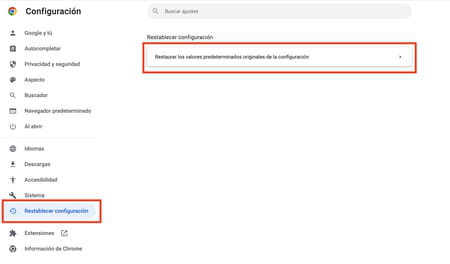
- Después, en la ventana emergente que se abre, Chrome te informará de los valores que van a ser restablecidos. Para confirmar haz clic en Restablecer configuración y ¡listo!
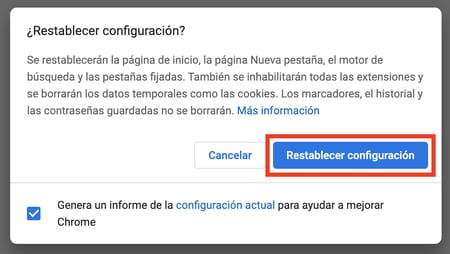
¿Cómo hacer el restablecimiento en Android o iPhone?
Las opciones de configuración del navegador de Chrome en su versión móvil no son tan avanzadas, por lo que no existe una opción como tal para restablecer los parámetros iniciales. Lo que sí puedes hacer es borrar todos tus datos almacenados:
- Abre Chrome y en la esquina superior derecha, haz clic en el icono de los tres puntos.
- En el menú que se despliega, selecciona Configuración.
- Entra en Privacidad y seguridad > Borrar datos de navegación y elimina toda la información que no quieras guardar, cookies, contraseñas guardadas, etc.
- Después, vuelve al menú inicial de Configuración y baja hasta Configuración Avanzada.
- Haz clic en Configuración del sitio y después busca la opción Datos almacenados, haz clic y marca la opción Borrar todos los datos almacenados (esto implica que se cerrarán todas las sesiones abiertas).
¿Cuáles son los cambios con el restablecimiento de la configuración de Chrome?
- El motor de búsqueda predeterminado cambia de nuevo a Google.
- La página principal de inicio y pestañas guardadas se borrarán.
- Si habías configurado una página que se cargaba al abrir una nueva pestaña, se perderá.
- Desaparecerán las pestañas fijas.
- Se borrará la configuración de contenido (ventanas emergentes, uso del micrófono, etc.)
- Se borrarán las cookies y datos del sitio.
- Extensiones y temas. Obtén más información sobre las extensiones y los temas.
Qué es lo que no se borrará:
- Aunque restablezcas tus parámetros no perderás las contraseñas guardadas ni los favoritos. Si quieres eliminarlos tendrás que borrar las cookies y seleccionar la opción de borrar contraseñas guardadas y entrar para eliminar manualmente los favoritos.
- Este restablecimiento de configuración no implica un restablecimiento total, es decir que no vuelve al estado inicial (de fábrica, podríamos decir), ya que algunas opciones de configuración, como las fuentes o la accesibilidad, no se borrarán.
- Si quieres navegar por un Chrome completamente 'virgen' te recomendamos que te crees un perfil de usuario nuevo. Consulta aquí cómo agregar un usuario nuevo en Chrome.
